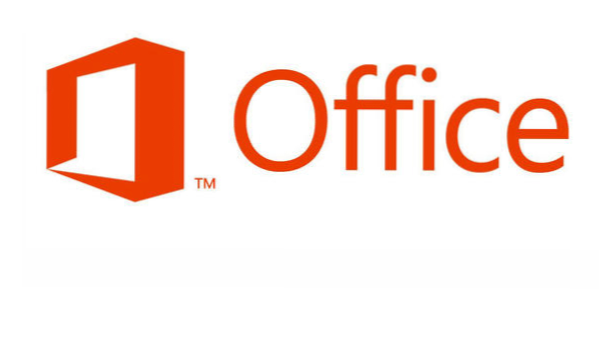
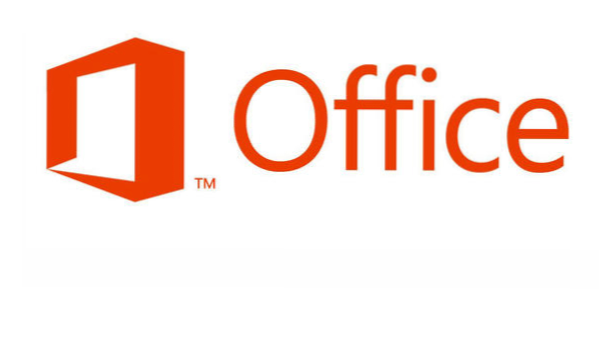
Tradizionalmente, quando rispondi a un'email in Outlook, fai semplicemente clic su Rispondi e componi il messaggio nella nuova finestra che si apre. Tuttavia, con Outlook 2013, ora si risponde a un messaggio all'interno del riquadro di lettura, con la risposta immessa sopra il messaggio originale. Molti utenti potrebbero non preferire questa interfaccia semplificata e potrebbero voler tornare alla finestra di composizione per accedere a tutte le funzionalità che include. Questo tutorial fornirà tutti i passaggi necessari per raggiungere questo obiettivo.
La funzione di risposta in linea è attualmente disponibile nella versione di anteprima di Office 2013. Sebbene sia un'impostazione di programma, gli account di alcuni servizi di posta elettronica, come Gmail, non sono compatibili con questa funzione. Nel nostro test, la risposta in linea di Outlook ha funzionato con le email di Hotmail ma non con quelle di Gmail. Speriamo che questa impostazione sarà disponibile a tutti quando uscirà la versione finale.
Molti utenti vorranno comunque ripristinare il metodo di risposta delle versioni precedenti di Outlook.

1. Lancio Outlook 2013.
2. Fai clic sul blu File pulsante in alto a sinistra della finestra per aprire il Vista del backstage.

3. Nel Vista del backstage, scegli Opzioni dal lato sinistro.

4. Nella nuova finestra, vai su posta sezione.

5. Sul lato destro della finestra, scorrere verso il basso fino a Risposte e in avanti sezione e deselezionare la Utilizzare risposte in linea durante la risposta o l'inoltro opzione.

6. Colpire ok pulsante nella parte inferiore della finestra per salvare le impostazioni.

